众所周知,WPS是我们日常经常用到的办公软件,可以帮助我们实现办公中比较常用到文字录入、表格处理、演示等多种功能。其中,WPS文字中还可以通过使用公式编辑器来达到插入公式的目标。今天,小编就教各位在WPS文字中使用公司编辑器的小技巧,大家一起来学习吧!
首先,我们打开一个WPS文字文档:
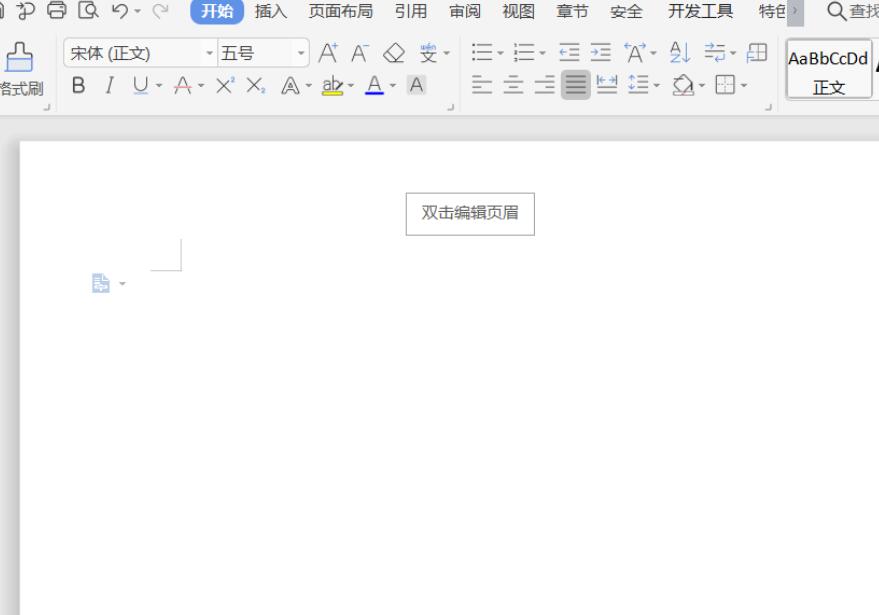
然后,我们切换到【插入】页面,单击【公式】功能键:
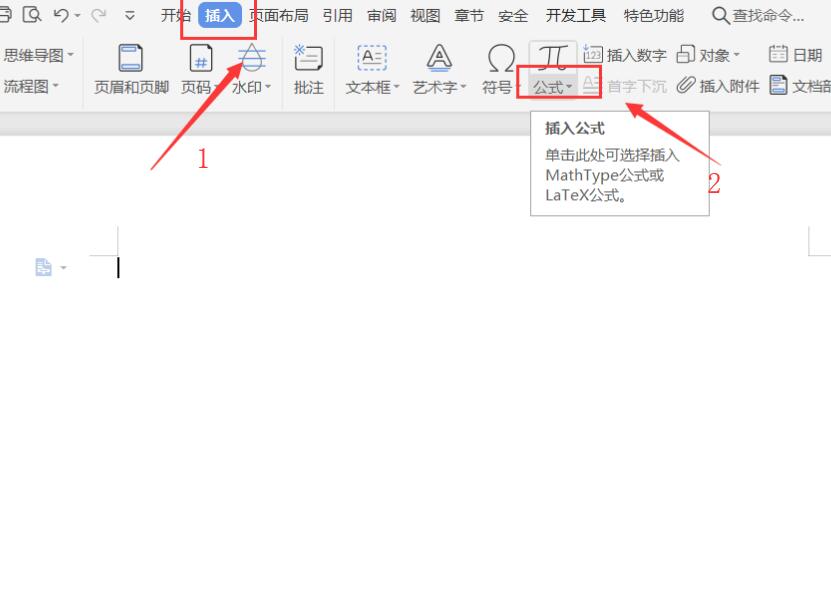
接着,我们在弹出的公式编辑器面板中,选择我们需要插入的公式,输入对应数值,最后关闭面板即可:
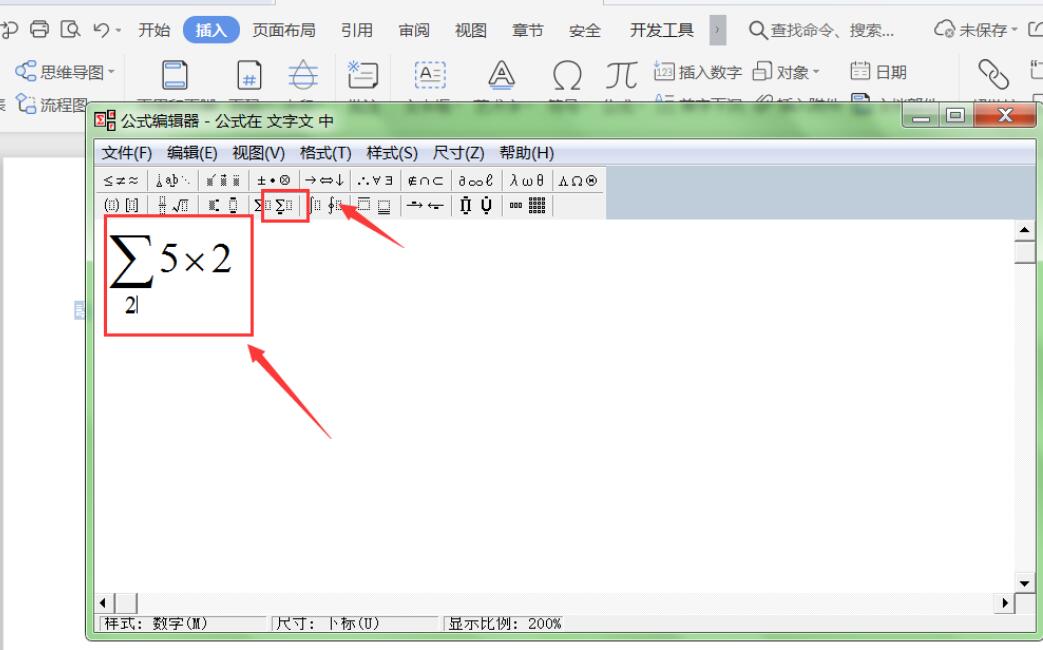
这样,一个求和公式就插入到文字中了,双击该公式还可以继续实现编辑效果:
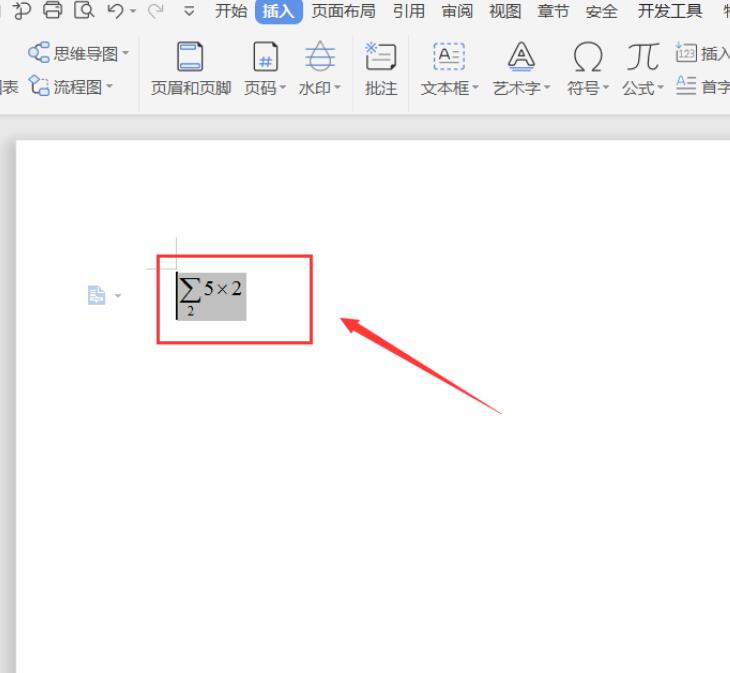
本教程适用版本:WPS Office 2019 PC版 点此使用
图片声明:本站部分配图来自人工智能系统AI生成,觅知网授权图片,PxHere摄影无版权图库。本站只作为美观性配图使用,无任何非法侵犯第三方意图,一切解释权归图片著作权方,本站不承担任何责任。如有恶意碰瓷者,必当奉陪到底严惩不贷!
内容声明:本文中引用的各种信息及资料(包括但不限于文字、数据、图表及超链接等)均来源于该信息及资料的相关主体(包括但不限于公司、媒体、协会等机构)的官方网站或公开发表的信息。部分内容参考包括:(百度百科,百度知道,头条百科,中国民法典,刑法,牛津词典,新华词典,汉语词典,国家院校,科普平台)等数据,内容仅供参考使用,不准确地方联系删除处理!本站为非盈利性质站点,发布内容不收取任何费用也不接任何广告!
免责声明:我们致力于保护作者版权,注重分享,被刊用文章因无法核实真实出处,未能及时与作者取得联系,或有版权异议的,请联系管理员,我们会立即处理,本文部分文字与图片资源来自于网络,部分文章是来自自研大数据AI进行生成,内容摘自(百度百科,百度知道,头条百科,中国民法典,刑法,牛津词典,新华词典,汉语词典,国家院校,科普平台)等数据,内容仅供学习参考,不准确地方联系删除处理!的,若有来源标注错误或侵犯了您的合法权益,请立即通知我们,情况属实,我们会第一时间予以删除,并同时向您表示歉意,谢谢!

